| Win10电脑键盘失灵无法输入任何东西怎么解决? | 您所在的位置:网站首页 › 打游戏电脑键盘失灵打字没问题 › Win10电脑键盘失灵无法输入任何东西怎么解决? |
Win10电脑键盘失灵无法输入任何东西怎么解决?
|
当前位置:系统之家 > 系统教程 > Win10电脑键盘失灵无法输入任何东西怎
Win10电脑键盘失灵无法输入任何东西怎么解决?
时间:2021-03-27 07:37:31 作者:辰奕 来源:系统之家 1. 扫描二维码随时看资讯 2. 请使用手机浏览器访问: https://m.xitongzhijia.net/xtjc/20210327/207244.html 手机查看 评论 反馈  网盘下载
华硕Win10定制OEM系统32位 V2021.03
网盘下载
华硕Win10定制OEM系统32位 V2021.03
大小:4.86 GB类别:热门系统 Win10电脑键盘失灵无法输入任何东西怎么解决?电脑键盘是我们在使用电脑的时候一个非常重要的外设设备,我们通过键盘来打字交流,而最近有小伙伴反应自己的键盘亮着却无法输入任何东西,下面小编就带着大家一起看一下解决办法吧! 操作方法: 1、右键“此电脑”,找到“管理”点开。 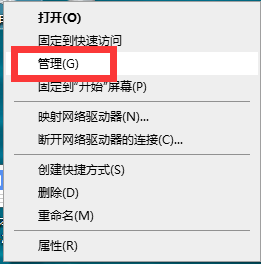
2、进入计算机管理界面,左边找到“设备管理器”双击点开。 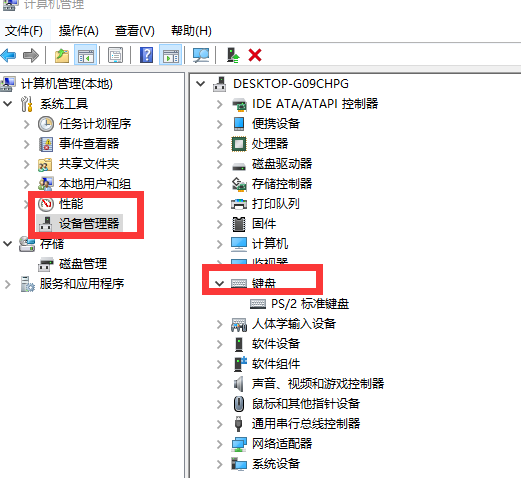
3、右边找到“键盘”双击打开。 4、右键选择“更新驱动程序”,重启电脑。 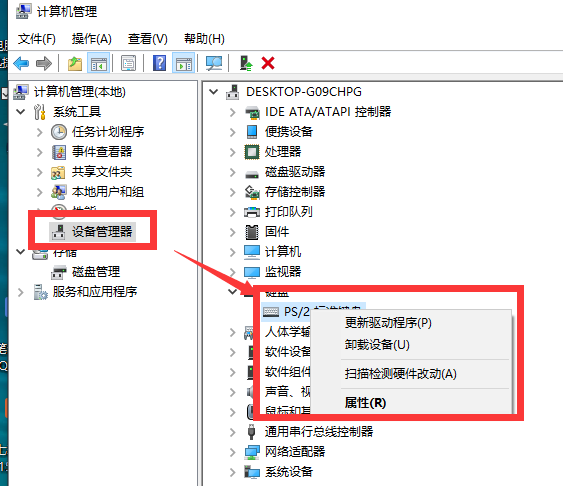
方法二、暂时先使用虚拟键盘 1、当然也有可能是我们的键盘确实坏了,此时的话,我们要是急着使用的话,点击电脑桌面左下角的开始按钮-点设置。 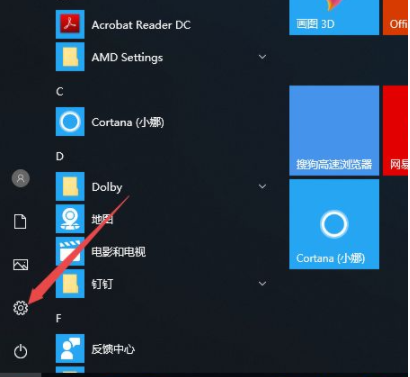
2、点击轻松使用。 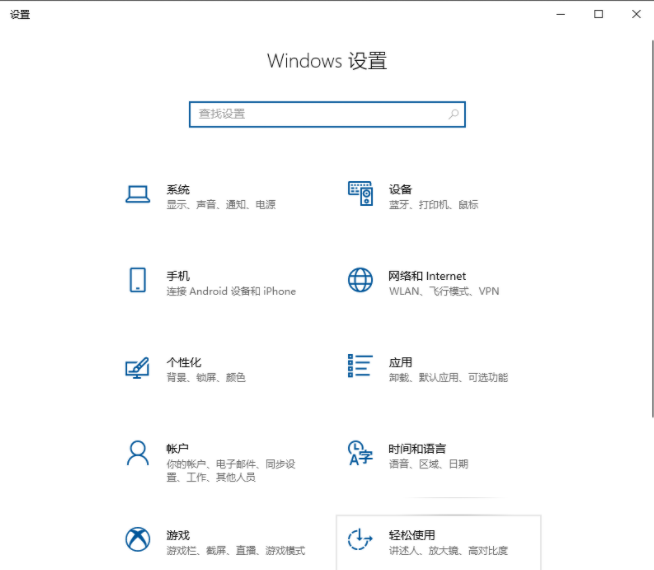
3、点击键盘。 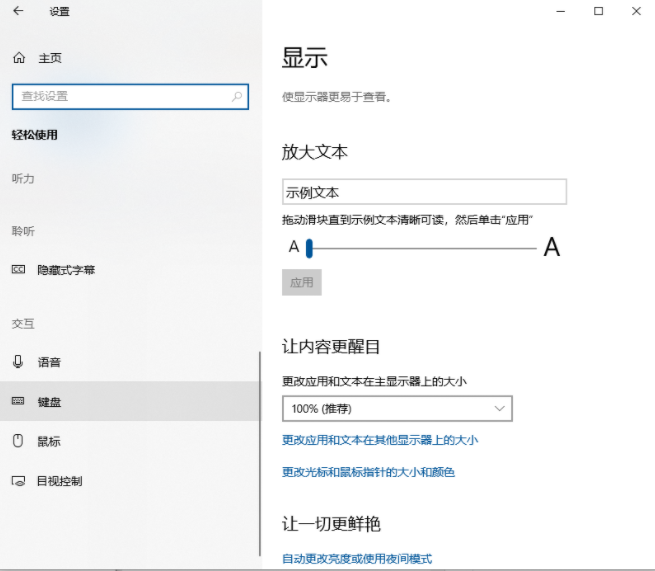
4、弹出的界面,我们将使用屏幕键盘的开关打开。 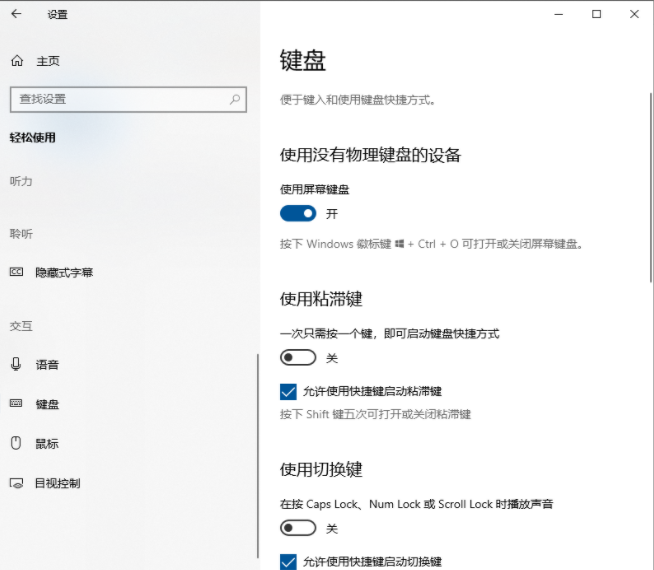
5、这样我们就开启了屏幕键盘了。 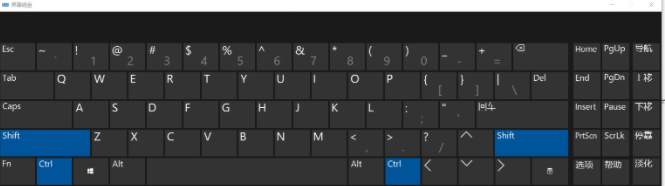
方法三、更换一个键盘 1、更换外设键盘,看看是不是键盘坏了,或者在别的电脑上尝试一下! 
那么以上即是win10电脑键盘失灵无法输入任何东西怎么办的全部内容,希望对你有所帮助! 标签 电脑键盘失灵 电脑键盘不能输入怎么办Win10怎么设置电脑开机自动连接宽带?Win10设置电脑开机自动连接宽带的方法 下一篇 > Win10电脑装机必须禁用的服务有哪些? 相关教程 PPT艺术字体怎么设置?PPT艺术字体设置教程 MSI Afterburner怎么调风扇?微星超频软件风... MSI Afterburner怎么超频?微星小飞机MSIAfte... 微星小飞机MSI Afterburner无法连接到更新服... 微星小飞机怎么设置开机自启?MSI Afterburne... 电脑微信怎么发送图片文件夹给别人?电脑微信... 福昕阅读器怎么压缩PDF文件大小?福昕阅读器... 腾讯会议保存的文件在哪里?腾讯会议保存的文... Switch开不了机怎么办?Switch完全黑屏充电没... Win7主板CPU节能模式怎么关闭?Win7主板CPU节...
用U盘怎么重装系统Win10?U盘重装系统win10详细教程 
Win10电脑提示Task Host Window阻止关机怎么办 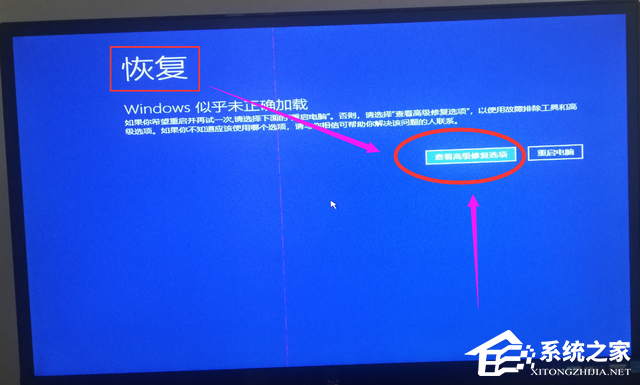
win10忘记开机密码怎么办?win10开机密码忘记的解决方法分享 
Win11内存完整性已关闭,你的设备可能易受攻击怎么办? 发表评论共0条  没有更多评论了
没有更多评论了
评论就这些咯,让大家也知道你的独特见解 立即评论以上留言仅代表用户个人观点,不代表系统之家立场 |
【本文地址】
| 今日新闻 |
| 推荐新闻 |
| 专题文章 |